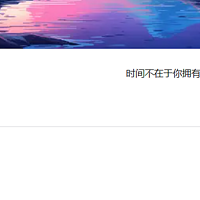西部数据 My Cloud Home 个人云存储设备使用感受(电源适配器|说明书)
-
摘要来自:
-
摘要来自:
 我也不知道
我也不知道 -
摘要来自:2019-01-24
【什么值得买 摘要频道】下列精选内容摘自于《mycloud而非ourcloud,似是而非的云共享—WD 西部数据 My Cloud Home 个人云存储设备 开箱》的片段:
当你的文件越来越多同时你还需要跟一部分人分享的时候你该怎么办?曾几何时大家还都在用各种网盘来共享文件,但是随着各盘相继倒闭,私有云也慢慢站上舞台,开启了新一轮的市场分割。
当然对于一部分人来讲,自己搭建nas还是没那么方便,以及不想瞎折腾(还不是懒 ),各厂商也相继推出了一些傻瓜式的云盘供个人、家庭、小企业办公(娱乐
),各厂商也相继推出了一些傻瓜式的云盘供个人、家庭、小企业办公(娱乐 )使用。
)使用。
随着工作团队的不断壮大以及网络沟通越来越便捷,就算是同一个办公室的人互相面对面或者仅仅隔着一块桌板沟通的机会也越来越少,取而代之的都是大家有什么事直接用即时沟通工具来做沟通,而往常局域网文件共享的方式也随着文件越来越多,很多人需要同时或分时要查看该文件变得不那么便捷。
于是打破这些壁垒,创造条件让大家彼此不用动嘴就可以便捷吃到东西显得很有必要,也就有了本文my cloud home登场的必要性。
开箱晒物
在观摩了其他人的分享评测之后,我决定还是不自己瞎折腾,为了办公室办公的方便买了西数的my cloud home 3T版本的,这货也是经常断货啊,好在同事再次问我搭建好我们的资料库没时我去京东一瞅发现有货了。
虽然贵点,但是好在可以报销
满减+用券+银行卡优惠便宜了115元~实际1384到手。
狗东速度还是不错的,隔天就送到了,到手当然是开箱咯




电源适配器插头需要拆了重装,摁住底部豁口一样的地方就可以抽开,然后装上两脚的即可使用。这个好坏见仁见智吧,有些人觉得冗余,有些人可能正需要 

在墙角简单布置测试下,如下图(抛开乱乱的墙角理线请 ):
):

在墙角跟路由相比看起来也不怎么大,下面上官方参数:
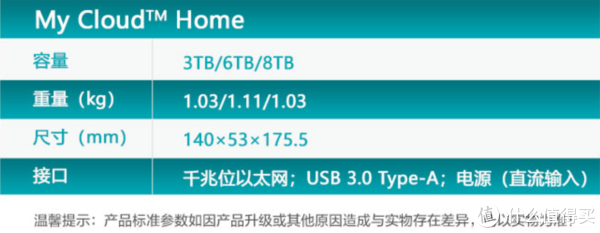
嗯,还是挺厚重的。
使用感受
布置好后插电联网,然后按照下面这个说明书(明明是纸 )开始操作吧。
)开始操作吧。

连接好后在电脑或者手机端输入,mycloud.com/hello就可以打开一个页面,然后页面会引导你创建my cloud home的账户,如下:
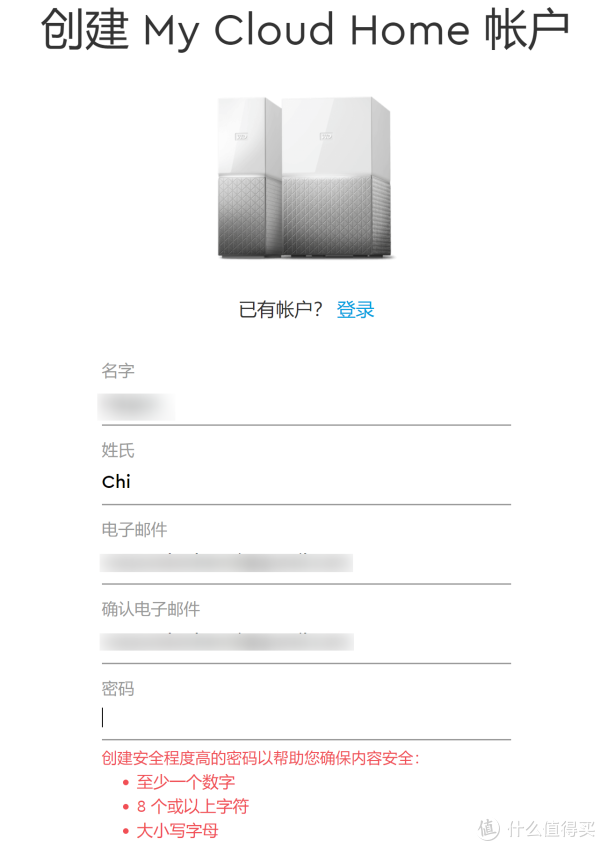
创建完用户后就可以登陆了,登陆开始检索局域网内的设备,当然也可以输入之前那个说明书上的用户标识,就可以登陆你的设备了(有点烦是不是

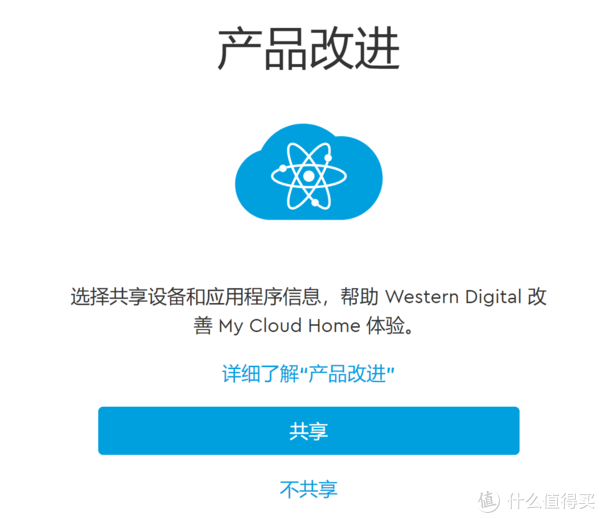
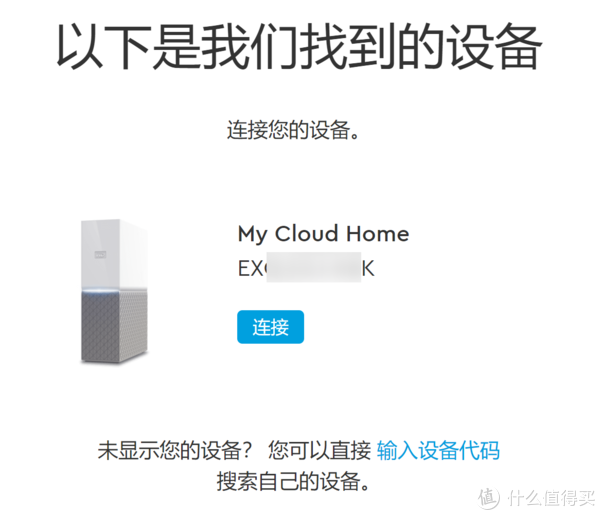
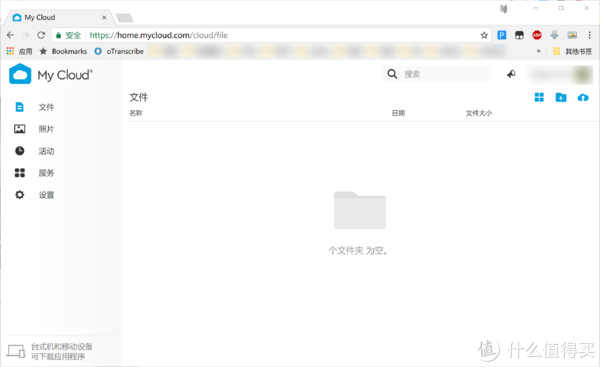
登陆之后白茫茫一片真干净
你可以在设置里查看登陆的账号及进行其他操作,我们看下当前设备信息:
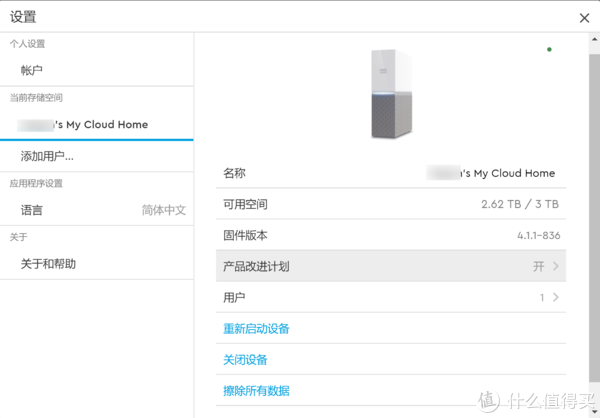
哎,空间是不是少了?怎么可用才2.62 咳咳咳,系统占用了不少吧,再说这个空间计算方式也有差别,不是1024g=1t,是1000g=1t哦
咳咳咳,系统占用了不少吧,再说这个空间计算方式也有差别,不是1024g=1t,是1000g=1t哦 我就不班门弄斧了
我就不班门弄斧了
再看左侧还可以定制服务,也就是一些插件供你使用了,这个根据自己的情况启用相应的插件即可
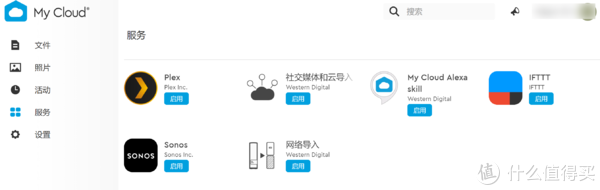
那你说,如果我想让其他人也使用该云盘怎么办呢?服务里有一个添加用户的选项,你可以通过电邮邀请对方来添加新用户,跟开始创建用户是一个路数 就问简不简单
就问简不简单
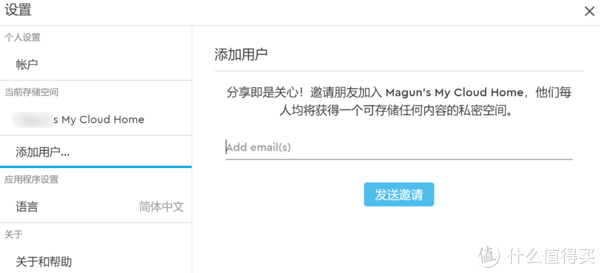
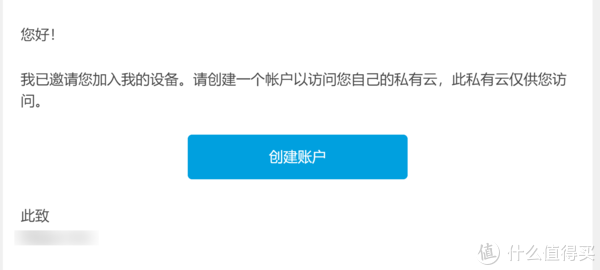
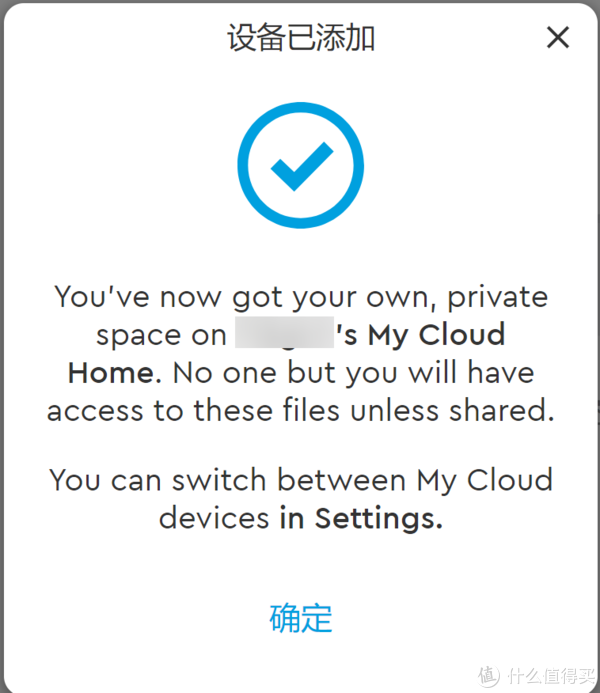
而且,这里的创建新用户就是其他人可以创建后跟你分享你的云空间,而账号彼此之间是独立的 ,所以你想存点私货,除非别人拿到你的账号,否则他们是看不到的
,所以你想存点私货,除非别人拿到你的账号,否则他们是看不到的
当然不仅可以通过网页登陆,也可以下载官方软件来使用,emmm这个软件总感觉有些鸡肋,反正在win10想要点出来总是没那么容易 一直跟你玩捉迷藏
一直跟你玩捉迷藏 而且看起来跟手机app样式设计差不多
而且看起来跟手机app样式设计差不多 你说你这个四不像……
你说你这个四不像……

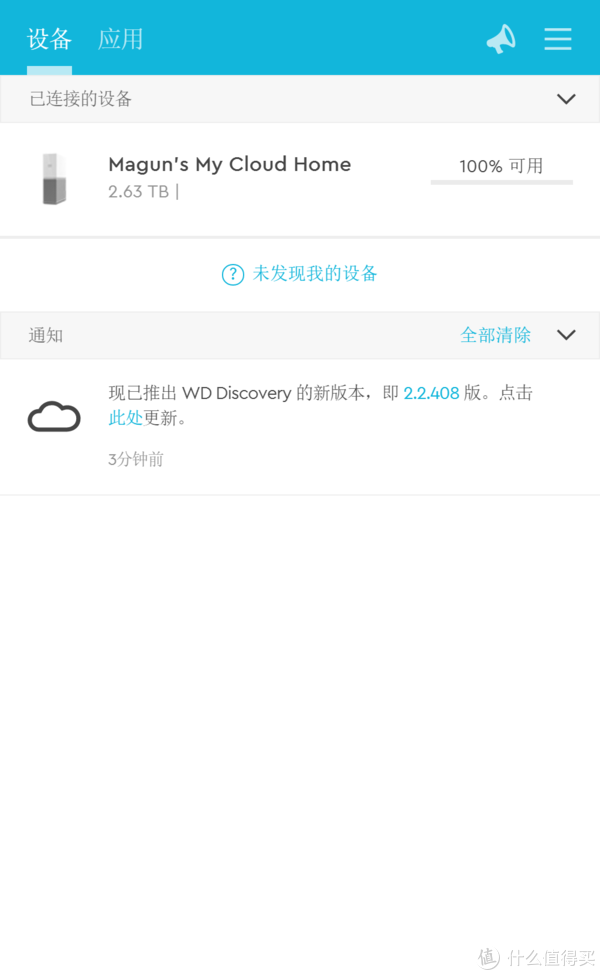
唯一好处可能是多了些插件吧,但是,这些平时又有多少能用到呢
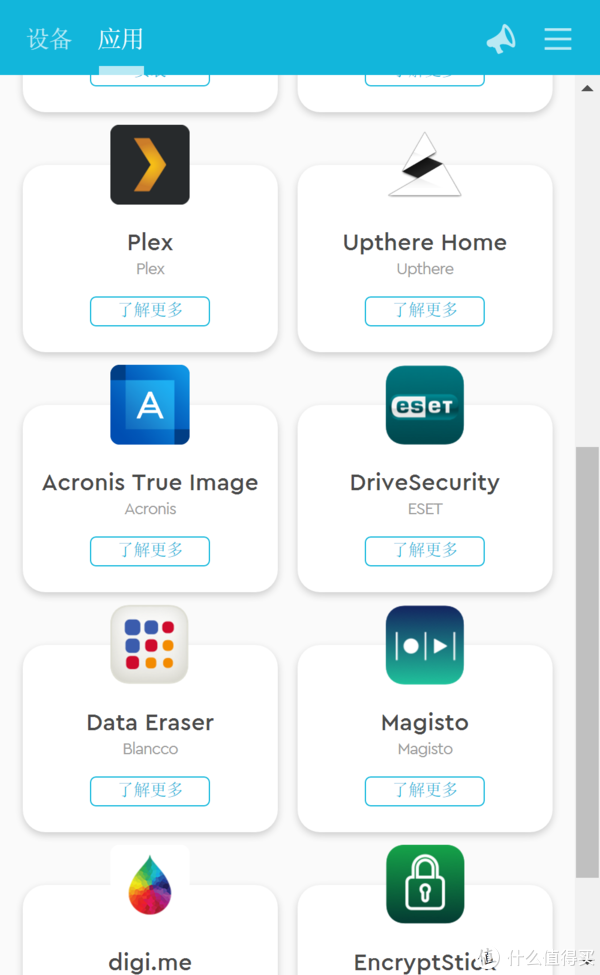
当然装了软件你的电脑也就会多了一个盘,你可以像操作电脑的硬盘一样来使用它
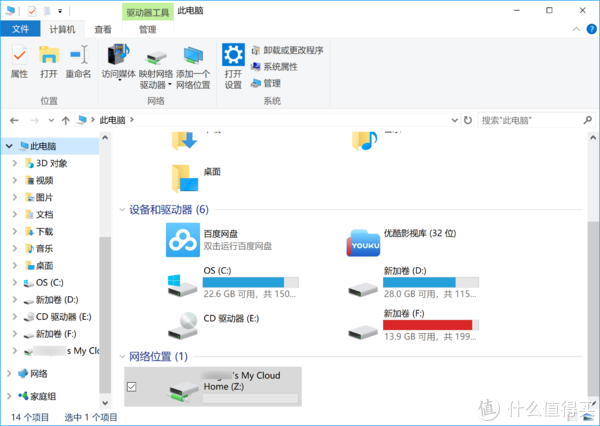
一切就绪,那我们来测试下它的性能怎样呢?
云盘通过网线跟路由接在一起,我自己则用路由分出的无线链接,上传视频看看
emmm就下面四个视频,也不算大文件,速度么,不显示实际上传速度有多大,但是真实感受就是,跟一般的硬盘转移文件差不多吧,此处不能跟固态硬盘相比

上传好后在电脑盘符里点卡该云盘下的文件夹可以找到这几个文件夹,看着跟自己的硬盘差不多
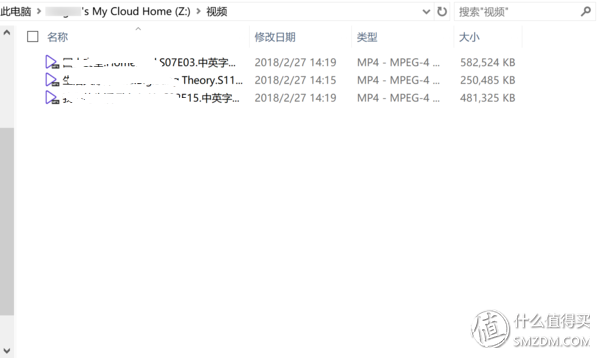
那想将自己的文件分享给其他人该怎么办好呢?emmm是可以通过分享链接的形式,系统生成一个分享链接,你将该链接发给你想要分享给的用户,ta就可以通过点击链接进入一个下载页面,将该文件下载到ta的电脑
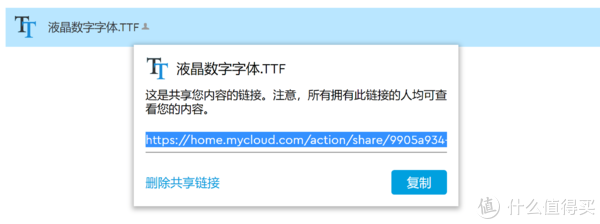
总感觉是不是哪里并不好呢
小结分享
开箱及简单使用结束啦,就说说这一小段时间的使用感受吧。

上图为官方为该产品做的宣发总结,看着好流弊的样子
想要海量储存空间——emmm也就那几个空间,海量你得买得起 但是作为本产品最初购买初衷——搭建资料库——来讲,确实也够用。
但是作为本产品最初购买初衷——搭建资料库——来讲,确实也够用。
简单说说这款产品哪些地方吸引了我吧:
设置简单,方便搭建,会电脑基本操作基本是没问题的,无怪人家的说明纸那么简洁 (是不是为了节约成本
(是不是为了节约成本 );
);
用户彼此独立,保证每个人都可以有属于自己的独立空间,保护自己的隐私不被窥探 ,也没有超级管理员,没人可以没人可以没人可以窥探你(除非你的账号密码被人知道
,也没有超级管理员,没人可以没人可以没人可以窥探你(除非你的账号密码被人知道
文件上传、分享方便,你既可以在网页上上传也可以像拖动文件一样将文件拖到你安装好后电脑为你“生成”的硬盘里,然后分享只需要右键获取分享链接,将链接给朋友,ta点开链接下载即可
小成本搭建属于自己的网络云盘,随时随地查阅你的资料(看片)不受影响 (除非设备断电断网
(除非设备断电断网
当然,事物总有两面性,这款产品也并不是那么十足让人满意的:
用户独立创建,也就意味着多个用户无法访问公共的空间 这……对于移动办公来讲,公共空间存储访问而非打扰别人分享是多么重要的啊,然而这货独立用户不可以
这……对于移动办公来讲,公共空间存储访问而非打扰别人分享是多么重要的啊,然而这货独立用户不可以
独立用户彼此不能访问,也没有超级用户,那万一注册的邮箱用不了了密码忘了岂不资料就丢了,emmm目前来看,确实,只能怪自己咯
有线链接,也就意味着你的路由在哪里,它就得跟在哪里,这就造成了布线混乱以及这货太明显被发现 万一被人拿走拆开用了硬盘你也是没办法的吧
万一被人拿走拆开用了硬盘你也是没办法的吧
没有开关,也就意味着开启都是通电断电,emmm没有终止程序让硬盘慢慢停止运作而这样粗暴对待是不是太暴力了
文件删除没有回收站……没有回头没有后悔药
综上,对于一般的家庭来讲,这款产品基本够用,也没多少人会去折腾,但是对于办公来讲,还是有其弊端的,虽然你可以通过共用同一个账户来实现公共空间的使用,但终归这款产品后面有home,这样切换来切换去用户也是很烦人的
而查询西数之前的产品,曾经的MyCloud私有云在这方面做的要比这款home好得多,现在home款搞这样,让人有点不爽
故,简约不简单,私享足够,共享还差一截,是为该产品的小结。
"